Windows 10 Detaylı İnceleme
Yeni Windows beraberinde neler getiriyor? Tüm ayrıntılar burada.
Windows 10 Teknik Önizleme sürümünün yayınlanmasından kısa bir süre sonra bilgisayarıma yeni işletim sistemini yükleyip detaylı bir incelemesini gerçekleştirdim. Öncelikle ekran görüntüleriyle yeni gelen özellikleri paylaşıp ardından genel bir değerlendirme yapacağım.
Hoşgeldin Başlat!
Windows 8'in eleştiri bombardımanına tutulmasına sebep olan Başlat menüsü eksikliği Windows 10 ile çözümlenmiş gözüküyor. Yeni başlat menüsü Windows 7'nin başlat menüsü ile Windows 8'in başlangıç arayüzünün harmanlanmasından oluşuyor.
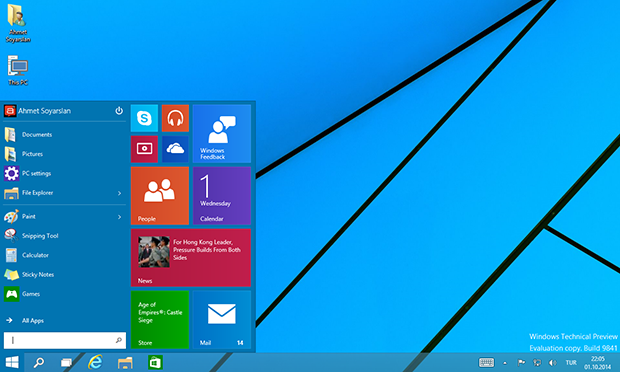
Yeni başlat menüsü oldukça şık ve kullanışlı gözüküyor. Sol kısımda Windows 7 başlat menüsü tarzında yüklü programlar ve kısayollar listelenirken sağ kısımda modern uygulamalara ait canlı kutucuklar yer alıyor.
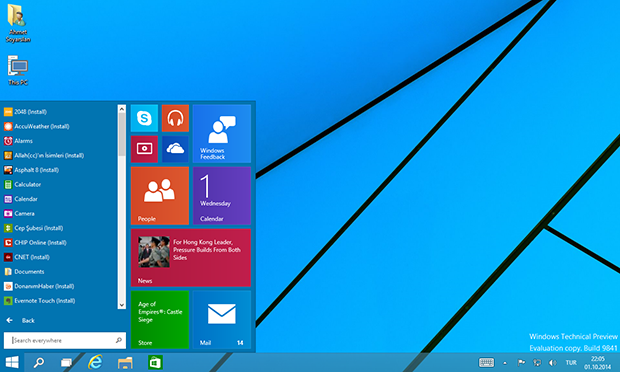
All Apps (Tüm Uygulamalar) düğmesine tıklandğında başlangıç arayüzünde olduğu gibi yüklü uygulamaların tamamı listeleniyor. Ayrıca eski başlat menüsünde yer alan arama çubuğu da unutulmamış.
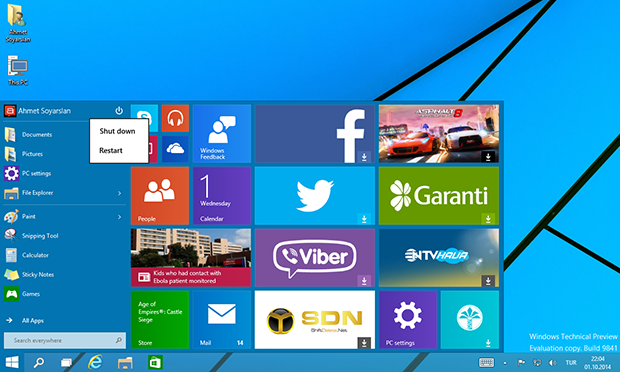
Hatırlarsanız Windows 8 ilk çıktığında bilgisayarı kapatmak biraz uğraştırıcı bir hal almıştı. Birçok kullanıcı ilk etapta sistemin nereden kapatılacağını bulamamıştı. Çünkü kapatma düğmesine ulaşmak için önce Charm Menü adı verilen sağ çubuk menüsünü açıp, ardından Güç simgesine tıklamak gibi uzun bir yol izlemek gerekiyor. Windows 8.1 ile birlikte bu sorun kapatma seçenekleri başlangıç ekranının sağ üst kısmına alınarak çözümlenmişti.
Windows 10 ile birlikte kapatma kısayolları yeni başlat menüsünün sağ üst kısmında yer alıyor.
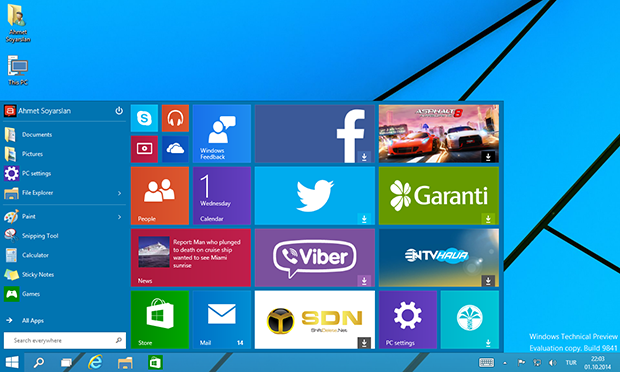
Yeni başlat menüsü uygulamalar ekledikçe ekranın sağ tarafına doğru genişleyebiliyor. Başlangıç ekranında olduğu gibi bu kutucukların boyutları ve yerleri değiştirilebiliyor.
Modern Uygulamalar Artık Pencerelerde
Windows 8 tam ekran çalışan modern uygulamalara Windows 8.1 güncellemesi ile birlikte kontrol düğmeleri eklenmiş ve uygulamaların görev çubuğunda gösterilmesi veya sabitlenmesine imkan verilmişti. Windows 10 ile birlikte artık uygulamalar normal Windows programları gibi pencereler içerisinde çalışıyor.
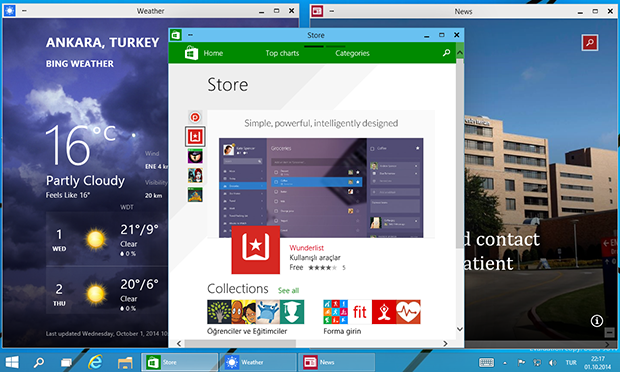
Pencerelerde çalışan uygulamalar ekranın tamamını işgal etmedikleri için daha kullanışlı oluyor.
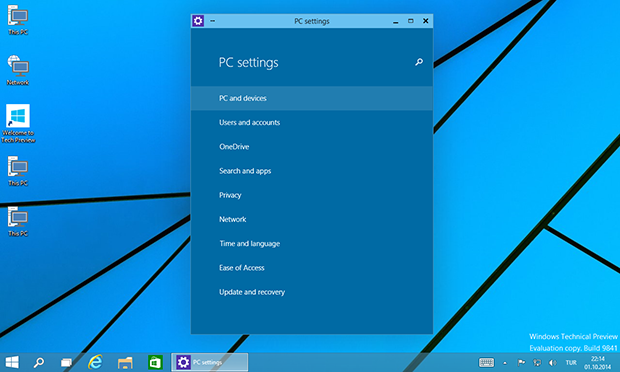
Yeniden boyutlandırılabilir modern uygulamalar küçültülüğünde farklı görünümlere sahip olabiliyor. Örneğin Ayarlar normalde iki sütun şeklinde gösterilirken küçültüldüğünde tek sütuna geçiş yapılıyor ve sol menü gizleniyor.
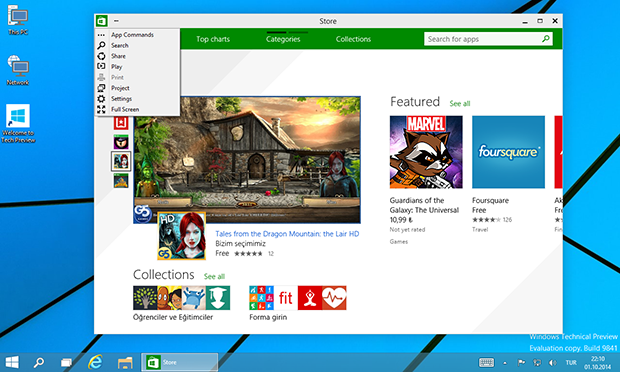
Modern uygulamarıa ait başlık çubuğunda farklı bir menü yer alıyor. Paylaş, Tam Ekran gibi seçeneklerin yer aldığı menüde şu an çalışmayan App Commands isimli bir komut da bulunuyor.
Çoklu Masaüstü
Linux dağıtımlarının hemen hepsinde yer alan bu yeni özellik birden fazla masaüstü oluşturmanızı sağlıyor.
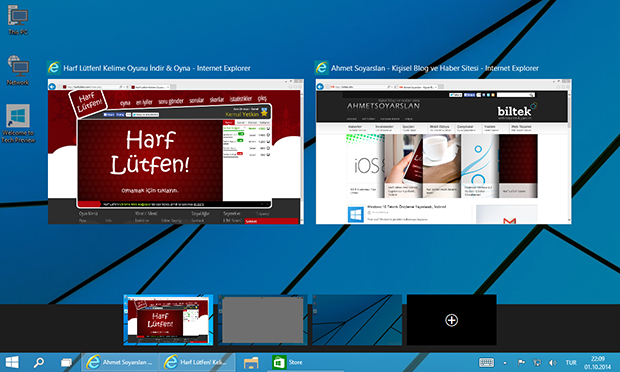
Uygulamalarını farklı masaüstü alanlarında çalıştırabiliyorsunuz. Fakat burada gördüğüm bir eksiklik masaüstü alanları arasında geçiş yapsanız dahi tüm uygulamalar görev çubuğunda gözüküyor. Bence sadece aktif masaüstündeki uygulamalar gözükmeliydi. Belki ilerde bu seçenek eklenir.
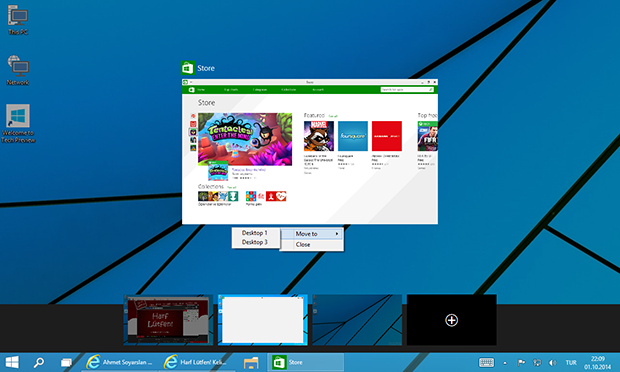
Dilerseniz bir uygulamaya sağ tıklayarak farklı masaüstü çalışma alanlarına taşıyabiliyorsunuz. Yine bilindik bir özellik elbette.
Uygulamaların Ekrana Dağıtımı (Snap Assist)
Windows 7 ile birlikte bir program penceresini ekranın sağına soluna veya üstüne yapıştırdığınızda o alanı kaplamasını sağlayan bir özellik gelmişti. Oldukça kullanışlı bulduğun hatta bazen Windows XP kullanırken eksikliğini hissetiğim bir özellikti bu.
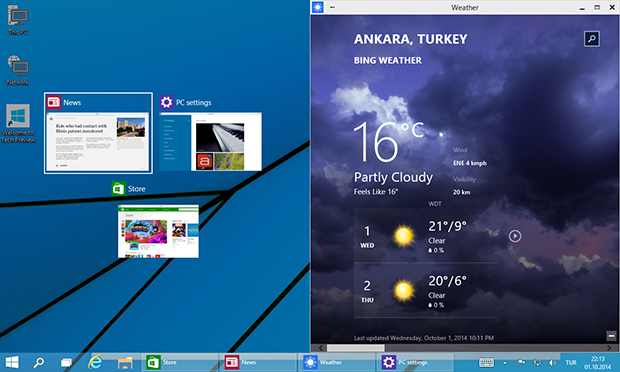
Windows 10 ile birlikte bu özellik biraz daha geliştirilmiş. Şimdi bir uygulamayı ekranın sağ ve yol kısmına yapıştırdığınızda diğer kısımda hangi uygulamaları kullanmak istediğinizi seçebiliyorsunuz. Özellikle tablet bilgisayarlar için çok güzel bir özellik olduğunu düşünüyorum.
Uygulama Değiştirici
ALT ve TAB tuş kombinasyonu ile açılan uygulama değiştiricide artık programların daha büyük görünümleri yer alıyor.
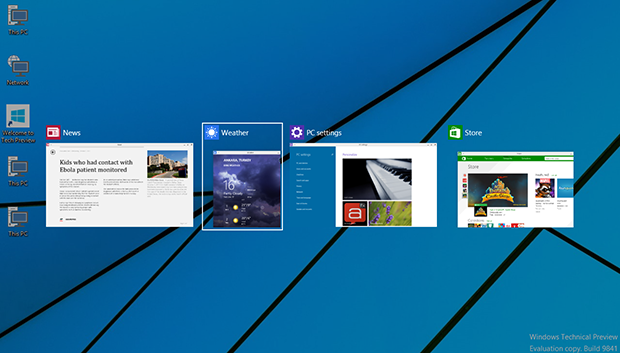
Windows 8'deki uygulama değiştiricide kullanılan küçük önizlemelerin yerini başlık metinlerine sahip daha büyük önizleme resimleri alıyor. Pencere başlıklarının gösterilmesi yerinde olmuş.
Görev Çubuğundan Arama
Görev çubuğuna Bing arama motorunu kullanarak internette arama yapabilmeniz için bir kısayol da eklenmiş.
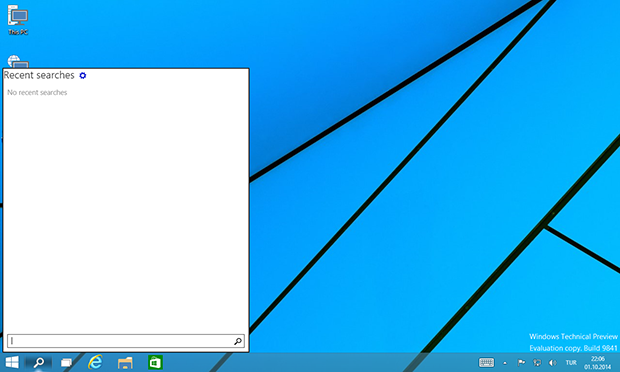
Şimdilik tasarımı ve kullanımı pek hoş değil fakat ilerde zenginleştirilebilir.
Evim Evim Güzel Evim
Yine Linux dağıtımlarından aşina olduğumuz bir özellik daha Windows 10 ile karşımıza çıkıyor. Ev (Home).
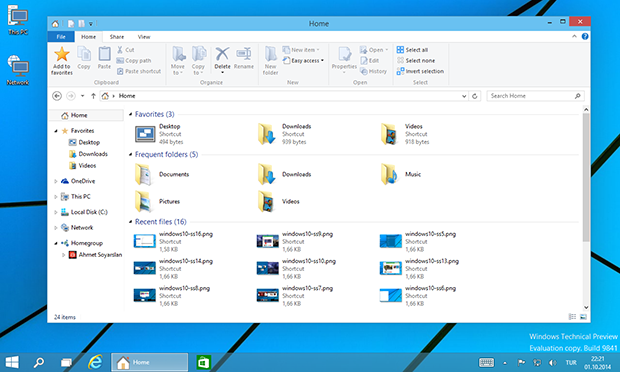
Dosya Gezgini'ni açtığınızda karşınıza gelen ve sol gezinti menüsüde de yer alan Ev özelliği kullanıcıya ait klasör ve kısayolları içeriyor. Bu özellik ile birlikte Son Kullanılan Dosyalar (Recent Files) özelliği de gelmiş.
Görsel Gelişmeler ve Animasyonlar
Genel görünüm olarak çok fark bulunmadığını söyleyelim. Simgeler, pencereler ve pencere animasyonlarında küçük değişiklikler bulunuyor.
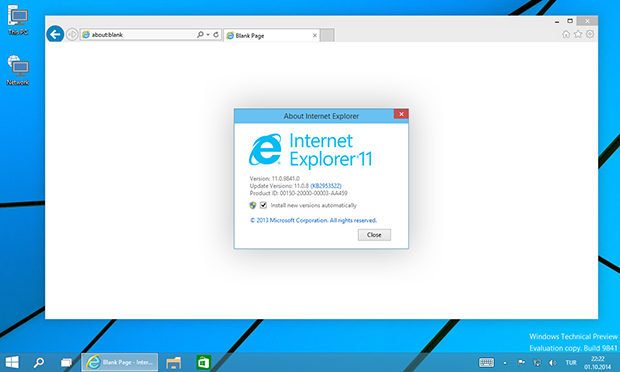
Pencere gölgelerini gördüğümde aklıma hemen MacOS işletim sistemindeki pencereler gelmedi değil. Gölgeler dağıtılmış ve büyütülmüş, fakat daha belirsiz bir şekilde. Windows 8'de gölgeler daha belirgin, pencereye yakın ve dar idi.
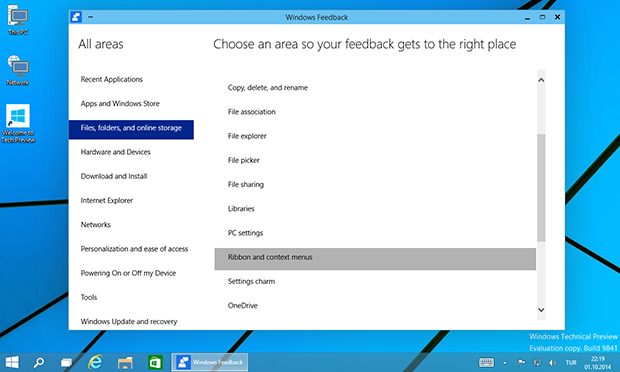
Bilgisayar, Ağ ve bunun dışında bazı menülerde yer alan simgeler değiştirilmiş. Büyük ihtimalle işletim sistemi son halini aldığında tüm simgeler basit ve düz bir tasarıma sahip olacak. Modern arayüzde olduğu gibi.
Pencerelere ilk açılışında küçük bir de animasyon eklenmiş.
Başlangıç Ekranı Daha Ölmedi, Yaşıyor
Yeni başlat menüsünün gelmesinden dolayı başlangıç ekranının kaldırıldığını düşünmeyin. Şayet başlangıç ekranında memnunsanız başlat menüsünü iptal edip başlangıç ekranının kullanmaya devam edebiliyorsunuz.
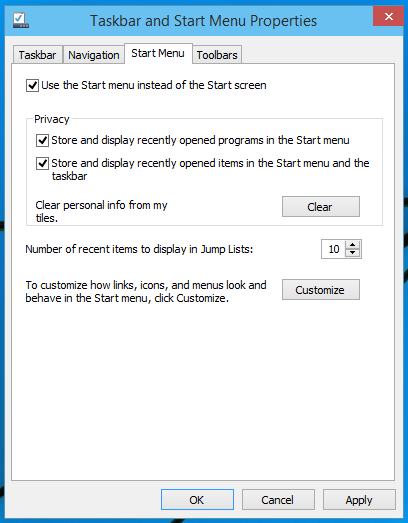
Modern arayüze alışanlar için başlat menüsü yerine başlangıç ekranını kullan seçeneği de sunulmuş. Ayrıca burada canlı kutucuklardaki kişisel bilgilerin temizlenmesi için de bir seçenek yer alıyor.
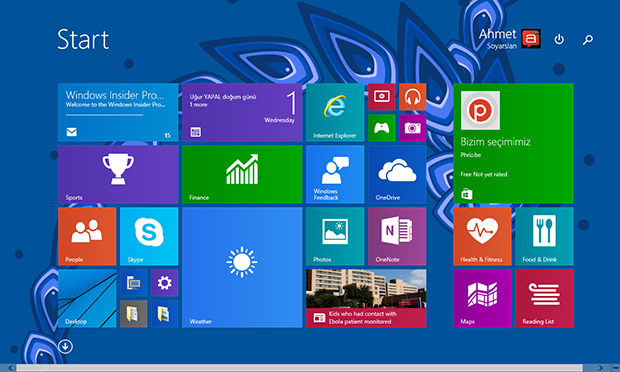
Peki Charm Menu?
Ayarlardan Köşeler ve Kenarlar seçenekleri çıkarılmış. Öncelikle bu ilerde Charm Menüsünün kaldırılacağına işaret olabilir. Fakat şu an Windows 10 Teknik Önizleme sürümünde bu menü kullanılabiliyor. Ekranın köşelerine gittiğinizde açılmıyor ama Windows+C tuşuna bastığınızda ekranın sağından gözüküyor.
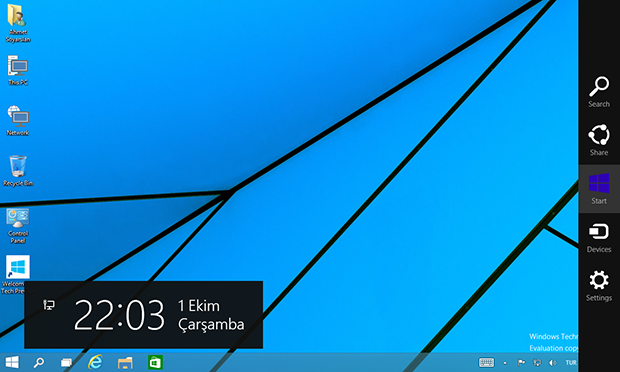
Masaüstü bilgisayarlar için gerçekten gereksiz bir menü olan Charm Menü varlığını koruyor. Söylentilere göre sadece dokunmatik cihazlarda var olacak.
Denemek İstiyorum
Siz de bilgisayar veya sanal makinenize Windows 10 Teknik Önizleme sürümünü yüklemek istiyorsanız buraya tıklayarak DVD imaj dosyasını indirebilirsiniz. Tekrar hatırlatalım, yeni Windows'un ilk betası özelliğini taşıyan Teknik Önizleme sürümü günlük kullanım için uygun olmayabilir. O yüzden sık kullanmadığınız bir bilgisayarda veya sanal makinede denemenizi tavsiye ederim.
Değerlendirme:
Windows 10 Teknik Önizleme sürümünü inceledik. Gerçekten hoş özellikler bulunuyor ama bir Windows 10 için kesinlikle yeterli olmadığını düşünüyorum. Şu an yeni bir işletim sisteminden çok bir paket güncelleme havası taşıyor. Yeni başlat menüsü gerçekten hoş olmuş, yine pencere gölgeleri de aynı şekilde. Çoklu masaüstünün şu anki haliyle pek kullanışlı olduğunu söyleyemem. Ama modern uygulamaların artık pencerelerde çalışması yerinde bir karar.
İlk kullanıcılarıyla buluşan Windows 10 hakkında konuşmak için çok erken ama Microsoft'un Windows 8'i tanıttığı günlere dönecek olursak Windows 10'un şu an tanıtılan özelliklere ek olarak çok da büyük yeniliklerle gelmeyeceğini düşünüyorum.
Sizde yeni Windows hakkındaki görüşlerinizi yorum olarak paylaşabilirsiniz. Başka bir yazımda görüşmek üzere..

 Web sitemi şu anda Masaüstü Görünümü'nde geziyorsunuz.
Web sitemi şu anda Masaüstü Görünümü'nde geziyorsunuz. Mobil cihazınızdan geziniyorsanız Mobil Görünüm'e geçmek için
Mobil cihazınızdan geziniyorsanız Mobil Görünüm'e geçmek için  En popüler kelime oyununda yarışmaya hazırsanız buraya
En popüler kelime oyununda yarışmaya hazırsanız buraya  Aradığınız ürünü akılınızdaki fiyata bulun. Hemen şimdi
Aradığınız ürünü akılınızdaki fiyata bulun. Hemen şimdi  Mini blog sitesi
Mini blog sitesi 

Paylaşımınız için teşekkür ederim
Hocam windows7 ye geri geçtim ama windows kopyası olup orjinal olmadığına dair uyarı alıyorum. Bilgisayarı satın aldığımdaki haliydi elimde lisansla ilgili yada başka bir bilgi mevcut değil lisansımı nasıl düzeltebilirm
Windows 7 orjinal miydi? Dizüstü ise kasanın altında yükleme anahatarı yazıyor olabiilir.
windows10 a geçtiğimde sanal makinamda ubuntu çalışmadı hata verdi yeni işletim sistemi olduğundan windows10nun eksikliğinden mi geri yükleme yapabilir miyim windows 7ye
Windows 10 ayarlarında geri dönüş seçeneği olması lazım.
Bugün ihtibariyle 7den 10 a geçtim ama geri dönüş konusunda kararsızım bilgisayarın performansından da kaynaklı olabilceğini düşündüğüm takılmalar var ve bir çok uygulamada yeterli mi acaba?
Taze bir işletim sisteminde ufak tefek kusurlar olabilir ama sürekli güncellemeler yayınlanıyor. Yakında rayına oturacaktır.
Hocam iyi güzel de ben w8.1 den w10 a yükselttim ekranın alt kısmındaki görev çubuğu çalışmıyor napıcağımı bilmiyorum :(
Beta'da hatalar olması normaldir. Süreki olmamakla birlikte ufak tefek hatalar yaşanabiliyor bende de. Yeni sürümleri takip edin.
teşekkürler
www.nurkapisi.com
ben bu windows 10u nasıl kaldırabilirim?
Bir kez yüklemişseniz kaldırmanız mümkün değil, sistemi baştan kurmanız gerekiyor.
Benim asil sorum su:
bu sistemle neler yaptiniz?
oyun oynamak, tarayici performanslari gibi gibi... cesitli alanlarda stabiliteye dair neler ortada? suan stabilite problemleri ne miktarda? cunku niyetim sistemi silip bunu birincil sistem olarak kurmak ve eger stabilitesi cok kotu ise hic degmez. Cihazim 4 yilli bu arada..
Sistemi uzun bir süre kullandım, sonra tekrar Windows 8'e dönüş yaptım. Uygulama ve oyun çalıştırmada Windows 8'den farkı yok. Zaten yükleyince Windows 10 olduğu bile anlaşılmıyor. Daha beta seviyesine bile gelmediğinden hatalar mevcut elbette. Sadece deneme amaçlı kurulabilir, günlük kullanım için sıkıntı çıkarmasa da bu yıl nihai sürümü yayınlandığında sıfırdan kurmanız gerekeceğinden şimdilik kurmanızı tavsiye etmem.
Ahmet Hocam elinize dilinize sağlık çok güzel bir inceleme olmuş
Güzel bir inceleme olmuş. Dilbilgisi ve anlatım tarzınız çok güzel.